Windows7 にインストールした Thunderbird 10 に WindowsXP の OutlookExpress の(フォルダで分けてある)アドレス帳をインポートしようと、
- [ツール]メニュー ⇒[設定とデータのインポート]で、
- 「アドレス帳」を選択,
- Outlook Express を選択して[次へ]と進むと‥‥
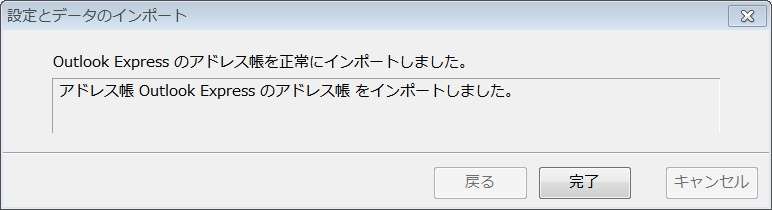
「それはないでしょう‥‥」「一体、何処からインポートしたの?」
アドレス帳を開いて見ても‥‥ 「Outlook Express のアドレス帳」は出来ているが、中身は‥‥ 当然のことながら無い。
ググってみたら、二つの方法があるようだ。
- Outlook Express がインストールされていない場合 は、CSV形式等でインストールするしかないようだ。
- jOutlook Express がインストールされているパソコンに Thunderbird をインストールする。
kThunderbird から、Outlook Express のアドレス帳をインポートし、
lThunderbird のアドレス帳を、他のパソコンに移す。
上記方法に挑戦した。
CSV形式で移す
WindowsXP の OutlookExpress のアドレス帳を CSV形式でエクスポートする。
この方法の欠点として、jアドレス帳のフォルダは無視される、kThunderbird でのインポートが面倒である」ことである。利点は、lアドレス帳を目で見える形で残せる(Excelで見ることができる)ことであろう。
§1.OutlookExpress のアドレス帳を CSV形式で出力する
- [スタート]ボタンをクリックし、
- [すべてのプログラム]⇒[アクセサリ]とポイントし、
- [アドレス帳]をクリックする。
- 【アドレス帳−メインユーザー】ウィンドウが開くので、
- [ファイル]メニューをクリックし、
- [全てのコンテンツを表示]をクリックする。
- 【アドレス帳】ウィンドウが開く(二つ目)ので、
- [ファイル]メニューをクリックし、
- [エクスポート]⇒[ほかのアドレス帳]をクリックする。
- [テキスト ファイル(CSV)]を選択し、[エクスポート]をクリックする。
- 【CSVのエクスポート】ダイアログボックスで、
- [参照]をクリックし、
- 「保存する場所」を指定し、
- 何時もバックアップしているフォルダが望ましい。
- ファイル名を入力し、
- 例えば、“アドレス帳20120304” 等と、作成した日付を付けるのがベター。
- [保存]する。
- 【CSVのエクスポート】ダイアログボックスに戻ったら、[次へ]をクリックする。
- 「エクスポートするフィールドを選択してください」では、すべてのフィールドにチェックを入れ(任意。バックアップを兼ねているので...)、[完了]する。
§2.Thunderbird で CSV形式のアドレス帳をインポートする
- Thunderbird を起動し、
- [アドレス帳]を開く。
- [ツール]メニューをクリックし、
- [インポート]をクリックする。
- 「アドレス帳」のみ選択し[次へ]
- [テキストファイル(LDIF,tab,csv,txt)]選択し[次へ]
- 【アドレス帳ファイルを選択】ダイアログボックスで、
- 【アドレス帳のインポート】ダイアログボックスで、下記要領でフィールドの対応を行った後、[OK]をクリックする。
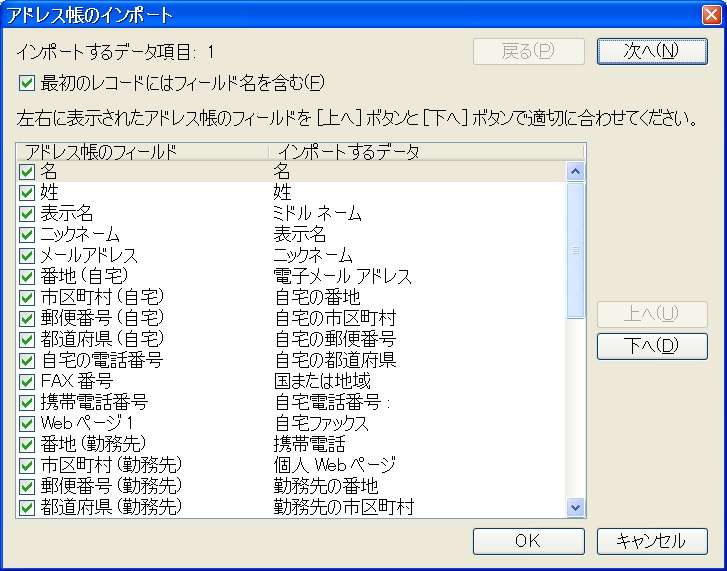
- 「最初のレコードにはフィールド名を含む」にチェックを入れる。
- インポート不要なフィールドは、チェックを外す。
アドレス帳のフィールド(Thunderbird側)とインポートするデータ(CSVファイル)のフィールドの対応は、- アドレス帳のフィールドを右クリックで選択し、(クリックするとチェックが外れる)
- [上へ]または[下へ]をクリックする。
- [完了]する。
- 【アドレス帳】に戻ったら、CSVファイルの名前のアドレス帳が出来ている。
- 戻った直後、何も表示されていなかったら、一度、別のアドレス帳を選択し、再度、出来たアドレス帳を選択する表示される。
§3.戦い終わって...
- この方法では OutlookExpressのアドレス帳のフォルダは無視される。
- Thunderbirdでインポートすると、ファイル名がアドレス帳の名前(OutlookExpressのフォルダ名に相当)になる。
- OutlookExpress の【アドレス帳−メインユーザー】ウィンドウからエクスポートすると、「メインユーザーの連絡先」しか出力されない。
ということは、エクスポートするアドレス「メインユーザーの連絡先」にコピーしてエクスポート、ファイル名をフォルダ名にすればよいことになる... - エクスポートするフィールドは少ない方が、Thunderbirdでの「フィールドの対応」が楽になる。しかし、フィールドを限定すると、「バックアップ」の要素が無くなる。そこで、列を削除する簡単なマクロを作ってみた。(コードは後述)
- csvファイルを Thunderbirdのフィールド順に並べると、フィールドの対応が楽になる。そこで、Thunderbirdのフィールドを調べた。(斜体 は、規定値でチェックが入っていないフィールド)
§列にデータが無ければ列を削除するマクロ(VBA)
Option Explicit
Sub 選択した列にデータが無ければ列を削除する()
Dim lngRow As Long
If ActiveCell.Row <> 1 Then
MsgBox "1行目のセルを選択してください。", vbInformation
Exit Sub
End If
Selection.End(xlDown).Select 'Ctrl+↓
lngRow = ActiveCell.Row 'アクティブセルの行番号
Selection.End(xlUp).Select 'Ctrl+↑
If lngRow = 65536 Then
If MsgBox("削除します!", vbOKCancel + vbExclamation) = vbCancel Then Exit Sub
Selection.EntireColumn.Delete
Else
MsgBox "データが " & lngRow & " 行目に有ります。", vbInformation
End If
End Sub
§アドレス帳があるフォルダ
- OutlookExpress
- Thunderbird
- Windows7
C:\Users\ユーザー名\AppData\Roaming\Thunderbird\Profiles\********.default
- Thunderbird サポート「メールやアドレス帳をバックアップしておきたいのですが、どのファイルを保存しておけば良いのでしょうか」にあった 個人用アドレス帳 “abook.mab” でコンピューターを検索した。「********」はランダムな英数字。
- WindowsXP
C:\Documents and Settings\ユーザー名\Application Data\Thunderbird\Profiles\********.default
- Windows7 と同様に検索したら、abook.mab の他に abook-1.mab、abook-2.mab、abook-3.mab … があった。
- Windows7
WindowsXP のThunderbird に OutlookExpress のアドレス帳のインポートする方法
「WindowsXPに初めて Thunderbirdをインストールした時、ウィザードに従ってアドレス帳を取り込んだら、OutlookExpressのアドレス帳のフォルダが取り込めた‥‥」という確証のない記憶がある...
そこで、この方法の方が csv形式で移行する簡単はず‥‥ と試行したが、結果として「OutlookExpress のアドレス帳のフォルダ」は取り込めなかった。 csv形式と同じように面倒なことをすれば出来るが...
戦意喪失、手順の記述は止め、ポイントのみに留める。
- WindowsXP の Thunderbirdからアドレスを削除しようとしたが、

- Thunderbirdから OutlookExpressのアドレス帳をインポートすると、
- 瞬時に終え、「OutlookExpressのアドレス帳」が出来る。
- このアドレス帳の中に、(フォルダが無視され)全アドレスが入る。
- WindowsXP の Thunderbirdのアドレス帳を Windows7 に移すには、
- アドレス帳を選択して、
- LDIF形式でエクスポートするのがベスト。(たぶん)
- Windows7 の Thunderbird で LDIF形式でインポートするのが簡単。
上記でアドレス帳毎にエクスポートしてあるので、WindowsXP と同じ状態にできた。 - LDIF とは‥‥ (よく解んない)
LDIF LDAP data interchange format LDAP(lightweight directory access protocol)のディレクトリ情報を交換/変更する際に用いるファイル・フォーマット。LDAPに対応したディレクトリ・サーバー同士の通信などに利用する。
LDAP lightweight directory access protoco ISO標準であるX.500を簡略化したディレクトリ・アクセスのためのプロトコル。IP上での利用に限定した仕様で,RFC2251で規定するバージョン3が最新版である。ネットワークを利用するユーザーのメール・アドレスやユーザーの情報を検索するために用いる。
LDAPサーバーには,米サン・マイクロシステムズの「Sun Java System Directory Server」などの専用サーバー製品のほか,米IBMの「ノーツ」などメール・ユーザー用のアドレス帳をLDAPに対応させた製品も増えている。クライアントでは,Outlook ExpressやEudoraなどが対応している。


